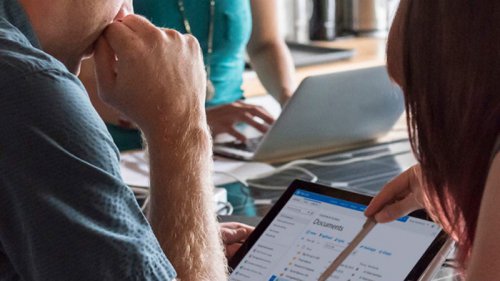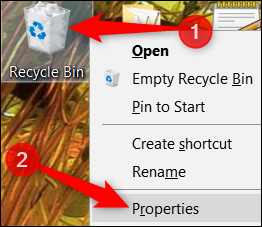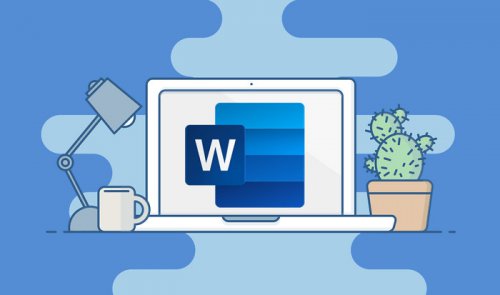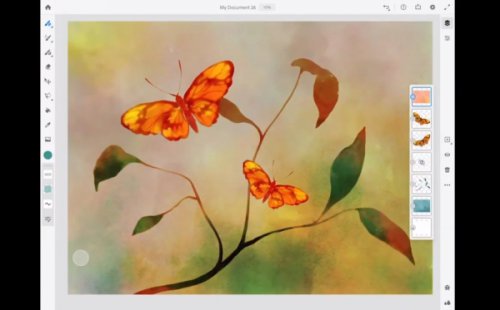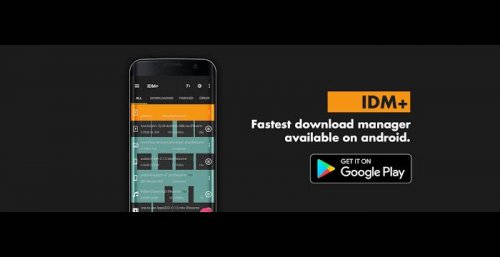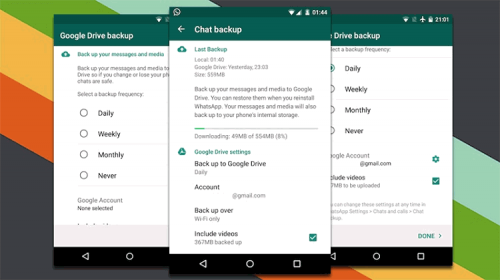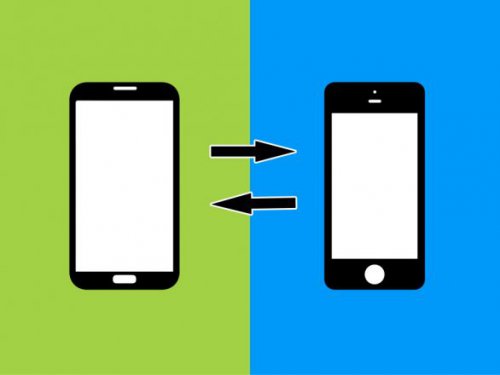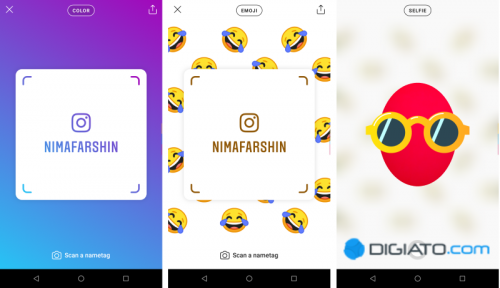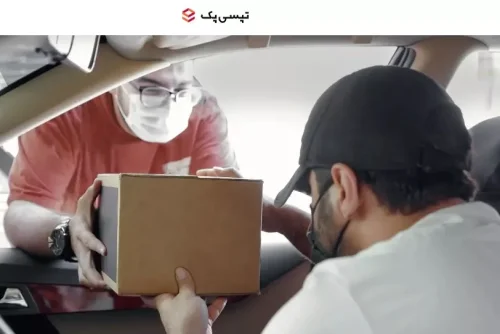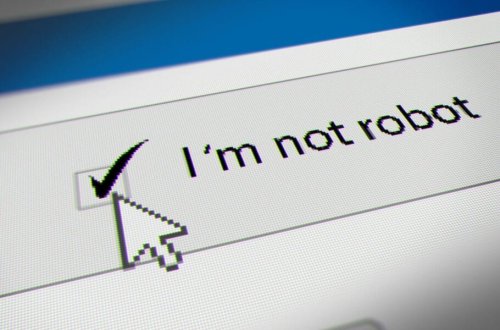PDF ها از جمله فایلهایی هستند که زیاد با آنها سر و کار داریم. اغلب کتابهای دیجیتالی، مقالات بلند بالا و دستورالعملهایی که در سرتاسر وب پیدا میشوند، PDF هستند. پس نمیتوان اهمیت بالای PDF ها را در دنیای امروز دست کم گرفت.
به همین منظور بد نیست حداقل یکی دو ترفند کاربردی در مورد آنها بلد باشیم. مثلا اینکه چطور دو یا چند فایل PDF را به یک فایل جامع تبدیل کنیم میتواند موضوع جالبی باشد. در ادامه به سراغ این ترفند خوب و قابل استفاده خواهیم رفت و از نحوه انجام آن برایتان میگوییم.
ترکیب PDF ها از طریق ویندوز
در ویندوز، Adobe Acrobat DC بهترین ابزاریست که میتوان از آن برای ترکیب دو یا چند فایل PDF استفاده کرد. پس بیخود و بی جهت به دنبال نرمافزارهای متفرقه نروید و بیایید با همین Adobe Acrobat DC کار را جلو ببریم.
برای شروع کار ابتدا وارد این صفحه شوید و نسخه تریال رایگان Adobe Acrobat DC را دانلود و نصب کنید. با به پایان رسیدن پروسه نصب و راه اندازی، پنجره Adobe Acrobat DC را باز کنید و به سراغ تب Tools بروید.
در مرحله بعد روی Combine Files کلیک کنید تا ابزار ترکیب کننده فایلهای PDF در اختیارتان قرار بگیرد. سپس با کلیک روی کلید Add Files به سراغ فایلهایی که میخواهید با هم ترکیبشان کنید بروید و آنها را انتخاب کنید.
فایلهایتان را که انتخاب کردید، در پنجره نرمافزار به دنبال کلید آبی رنگ Combine بگردید و روی آن کلیک کنید.
با کلیک روی کلید Combine، پروسه ترکیب فایلهای PDF آغاز میشود و در نهایت Adobe Acrobat DC تمام آنها را در یک فایل ادغام میکند. تنها کاری که بعد از به پایان رسیدن این پروسه باید انجام دهید ذخیره کردن آن فایل جدید است.
پس به همین منظور روی File کلیک کنیدو از میان گزینههای موجود در منوی باز شده به سراغ Save As بروید. حالا یک لوکیشن و نامی مناسب برای این فایل جدید در نظر بگیرد و آن را ذخیره کنید.
ترکیب PDF ها از طریق مک
آخرین نسخه سیستم عامل مک به کاربرانش اجازه میدهد تا حین پیشنمایش گرفتن از فایلهای PDF آنها را با هم نیز ترکیب کنند. روش انجام این کار نیز خیلی راحت است. برای شروع به سراغ فایندر بروید و به انتخاب تمام فایلهایی که میخواهید با هم ادغامشان کنید بپردازید.
اگر همه فایلها را با هم باز کنید، سیستم عامل مک طبق معمول همیشه پیشنمایش تمام آنها را به نمایش خواهد گذاشت.
در پنجره هر پیشنمایش به سراغ منوی View بروید و گزینه Thumbnails را انتخاب کنید. با این کار ساید باری در گوشه تصویر ظاهر میشود که میتوان در آن تمام صفحات فایلهای PDF را مشاهده کرد. حالا فقط کافیست صفحات یک PDF را با ماوس بگیرید و آنها را در لا به لای صفحات PDF دیگر قرار دهید.
کارتان که تمام شد، یک نام متفاوت برای این PDF تازه انتخاب و آن را ذخیره کنید.
ترکیب PDF ها از طریق فضای وب
برای ترکیب دو یا چند فایل PDF، ابزار تحت وب بیشماری نیز وجود دارد. فقط کافیست عبارت «How to combine PDF files» را گوگل کنید تا بیشمار نتیجه مختلف که هر کدامشان در نوع خود کاربردی نیز هستند در اختیارتان قرار بگیرند.
اما شاید PDFMerge بهترین ابزار تحت وبی باشد که بتوانید پیدا کنید. نحوه کار با PDFMerge نیز به شدت آسان است. فقط کافیست وارد لینکی که برایتان گذاشتم بشوید و تمام فایلهای PDF خود را به دست PDFMerge بسپارید. به محض کلیک روی کلید Merge Files پردازشهای PDFMerge سریعا آغاز میشوند و تمام PDFهایتان در کمترین زمان ممکن در فایلی جدید ادغام خواهند شد.